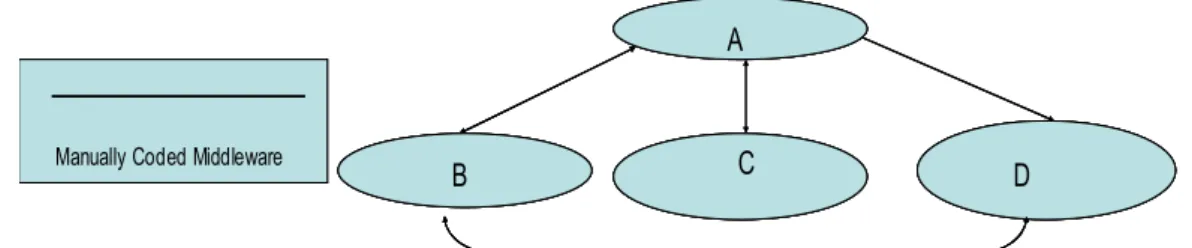PETUNJUK PRAKTIKUM
Rekayasa Web
Edisi ke – 2
Maret 2011
DISUSUN OLEH :
Hasanuddin, S.T.M.Cs.
Fiftin Noviyanto, S.T., M.Cs.
Laboratorium Multimedia
Program Studi Teknik Informatika
Fakultas Teknologi Industri
Universitas Ahmad Dahlan
KATA PENGANTAR
Assalamualaikum Wr. Wb.
Alhamadulillah, puji syukur kami panjatkan kehadirat Allah SWT yang telah melimpahkan rahmat-Nya hingga kami dapat menyelesaikan penulisan Modul Praktikum Rekayasa Web Edisi ke-2 ini dengan lancar.
Materi dan tugas yang disajikan dalam modul ini merupakan aplikasi dan penerapan dari teori atau konsep yang disampaikan dalam kuliah teori Rekayasa Web. Secara umum materi dalam modul ini terbagi menjadi beberapa kelompok antara lain analisis situs web, desain dn perancangan interface halaman web, pembuatan situs web hingga rekayasa atau modifikasi suatu situs portal.
Harapan yang ingin dicapai dengan adanya modul ini adalah peserta praktikum dapat menerapkan konsep atau pemahaman mereka dalam teknik dan implementasi rekayasa web. Tentunya web hasil praktikum diharapakan berkualitas tinggi, profesional dan dapat diandalkan di dunia web development.
Semoga dengan disusunnya modul ini menambah wawasan kita semua, jika terdapat suatu kekurangan, akan kami update di lain waktu. Mohon maaf jika ada kekurangan.
Wassalamualaikum Wr. Wb.
Yogyakarta, 11 Maret 2011
DAFTAR ISI
HALAMAN JUDUL ... 1
KATA PENGANTAR ... 2
DAFTAR ISI ... 3
MODUL I ANALISIS WEB ... 4
MODUL II DESAIN HOME PAGE DAN SITEMAP ... 12
MODUL III HTML DAN JAVASCRIPT ... 18
MODUL IV CSS LAYOUT DAN TABEL LAYOUT ... 25
MODUL V FORM DAN NAVIGASI ... 33
MODUL VI DASAR WEB MULTIMEDIA ... 40
MODUL VII WEB MULTIMEDIA LANJUTAN ... 43
MODUL VIII WEB PORTAL ... 44
MODUL IX REKAYASA CMS PHPNUKE ... 50
MODUL X REKAYASA CMS PHPNUKE LANJ. ... 52
MODUL I ANALISIS WEB
Pertemuan ke : I Alokasi Waktu : 1,5 Jam Kompetensi Dasar :
1. Mahasiswa mengenal situs web dan mampu mengetahui kelebihan dan kekurangan suatu situs.
Indikator :
1. Mahasiswa dapat mengetahui kategori situs yang ada di internet
2. Mahasiswa dapat menceritakan materi utama yang disampaikan situs tertentu 3. Mahasiswa dapat memberi penilaian/review terhadap situs tertentu baik tentang kelebihan maupun kelemahannya
A. Dasar Teori
Rekayasa Web atau biasa disebut web engineering adalah suatu proses yang digunakan untuk menciptakan suatu sistem aplikasi berbasis web dengan menggunakan ilmu rekayasa, prinsip-prinsip manajemen dan pendekatan sistematis sehingga dapat diperoleh sistem dan aplikasi web dengan kualitas tinggi.
Ruang lingkup rekayasa web secara umum meliputi pengolahan proses luar, metodologi, perancangan sistem, arsitektur, siklus hidup dan pengolahan sistem besar berbasis web seperti bidang pendidikan dan penilitian. Sebagai tambahan, teknik dan prinsip rekayasa web akan berhasil jika diilustrasikan pada studi kasus dan latihan. Jadi jika hanya mengandalkan teori dan konsep, tidak akan mampu menguasai teknik dan prinsip rekayasa web tersebut.
Semua proses yang terjadi dalam media internet tidak dapat dipisahkan dengan pengembangan website. Orang yang akan mengakses internet tentunya akan mencari dan mengakses informasi, sementara informasi disajikan dalam suatu website (web). Materi yang disajikan dalam website tidak terbatas pada teknologi komputer namun segala aspek kehidupan baik hiburan, pemerintahan, pendidikan, kesehatan, sosial masyarakat dan lain sebagainya. Secara umum situs web yang ada di internet dikelompokkan antara lain menjadi beberapa kelompok yaitu :
2. Web e-learning 3. Web e-goverment 4. Web Personal 5. Web Multimedia 6. Web Portal
Dalam proses pengembangan website, beberapa organisasi atau pengembang berhasil dalam pengelolaan webnya, performen aplikasi dan web mereka juga tinggi, namun banyak yang lain gagal dan di kemudian hari akan gagal dalam pengembangan websitenya. Penyebab utamanya adalah visi yang kurang jelas, hanya berorientasi pada tujuan jangka pendek, perancangan dan proses pengembangan yang kurang matang serta kurangnya manajemen yang bagus dalam pengembangan website.
B. Langkah Praktikum
Dengan menggunakan Internet Explorer atau browser lainnya, lakukan browsing untuk mencari situs web di bidang :
1. Web e-commerce 2. Web e-learning 3. Web e-goverment 4. Web Personal 5. Web Multimedia 6. Web Portal
Tentukan satu situs web untuk masing-masing kategori. Situs tersebut dapat berupa situs dalam negeri maupun situs luar negeri. Usahakan masing-masing mahasiswa menentukan situs yang berbeda.
C. Evaluasi
1. Soal Postest
a. Cari/browse satu situs web untuk masing-masing kategori yang terdapat pada petunjuk praktikum
b. Dokumentasikan identitas web tersebut dan materi inti yang disampaikan melalui web tersebut.
c. Beri penilaian/review tentang masing-masing situs tersebut tentang kelebihan dan kekurangannya baik dari segi : desain, konten, interaktifitas, dan lain sebagainya.
2. Lembar Jawaban Nilai Yogyakarta, ………. Paraf asisten <………> Jawaban Postest D. Referensi
1. Hasanuddin, 2009, Modul Praktikum Rekayasa Web Edisi-1, Teknik Informatika Universitas Ahmad Dahlan, Yogyakarta
MODUL II
DESAIN HOME PAGE DAN SITEMAP Pertemuan ke : II
Alokasi Waktu : 1,5 Jam Kompetensi Dasar :
1. Mahasiswa mampu merancang sketsa situs web
2. Mahasiswa mampu menerapkan sketsa ke dalam desain web.
Indikator :
1. Mahasiswa dapat merancang sketsa perancangan home page suatu situs web 2. Mahasiswa dapat merancang sketsa perancangan peta situs (site map) suatu situs web
3. Mahasiswa dapat menerapkan sketsa perancangan tersebut pada Adobe Photoshop
4. Mahasiswa dapat menentukan slicing pada gambar yang dibuat
A. Dasar Teori Whitespace
Whitespace atau negative space dapat diartikan sebagai ruang kosong yang sangat besar pengruhnya dalam sebuah layout. Ruang kosong bagaikan ruang yang disediakan untuk bernafas atau beristirahat, yaitu dengan cara memberi jarak antara gambar dengan tulisan, border dengan isi, judul dengan teks dan lain-lain sehingga semua isi/konten sebuah situs web dapat dinikmati dan dibaca dengan lebih nyaman.
Pada desain web, ruang kosong digunakan untuk lebih memfokuskan mata pengunjung pada suatu bagian. Ketika situs tampil utuh di halaman web, mata pengunjung akan tertuju pada bagian yang memiliki whitespace labih dari yang lainh. Hal ini berlaku bagi teks maupun grafis. Pada teks, judul biasanya diberi jarak yang cukup dengan konten, dan konten diberi jarak dengan elemen lain (misalkan header, margin).
Jika halaman web yang didesain cukup padat, seperti desain situs portal, usahakan untuk memberi ruang kosong yang lebih pada konten dan banner, terutama banner dengan animasi. Karena banner yang atraktif di sekitar teks akan mengurangi konsentrasi baca. Perhatikan pula ruang untuk tiap-tiap elemen lain seperti navigasi, berikan ruang kosong secukupnya dan pantas.
Pergunakan tabel untuk memisahkan tiap bagian untuk mempermudah pengaturan.
Slicing
Menampilkan image atau gambar dalam sebuah halaman web merupakan tantangan tersendiri bagi seorang desainer web. Terlebih jika ukuran image cukup besar, baik dalam dimensi maupun ukuran file. Desainer harus mempertimbangkan kecepatan downloading situs dan keindahan (grafis) dalam situs web yang dibuat.
Salah satu jalan keluar adalah menggunakan slicing. Slicing adalah metode memecah gambar berukuran (dimensi dan file) besar menjadi gambar-gambar dengan ukuran yang lebih kecil. Kemudian gambar-gambar-gambar-gambar tersebut disatukan kembali menjadi sebuah gambar utuh seperti sebelum di-slice dengan bantuan tabel. Bagaimana metode dari slicing ini sebenarnya hingga gambar yang dipublish dapat tampil lebih cepat di browser ?
Sebagaimana diketahui, browser melakukan 4 langkah dalam proses downloading file dari sebuah server, yaitu pertama, browser akan mencari keberadaan server dan file yang dicari, kedua, broser kemudian mengontak server apakah file yang diminta dapat di-download, tiga jika server menerima permintan browser, proses transfer file akan dilakukan, empat browser menutup koneksi jika transfer telah selesai.
Tipografi di web
Lain halnya dengan dunia web, jika anda menggunakan tipe yang aneh (tidak bisa) untuk teks body, kemudian anda meng-upload halaman web tersebut, anda tidak akan pernah tahu bagaimana halaman yang telah dirancang itu akan tampil di komputer pengunjung situs.
Hal inilah yang harus diperhatikan oleh setiap desainer web. Anda tentunya tidak ingin tata letak dan tipe yang telah anda rancang tampil kacau, karena tipe yang dispesifikasikan sebelumnya tidak terdapat di komputer pengunjung. Selain pemilihan tipe, tata cara penyajian tulisan juga harus diperhatikan, karena mata orang akan mudah merasa lelah ketika membaca langsung pada layar monitor. Oleh karena itu, pengaturan tipe yang anda
Sketsa Perancangan
Bagaimana cara merancang tampilan visual sebuah situs Web ? langsung merancangnya di HTML Editor ? merancang terlebih dahulu dengan bantuan editor grafis? Atau dengan try and eror, jika terlihat bagus memiliki cara-cara berbeda dalam merancang desain situs yang ia buat. Dalam hal ini ada beberapa tip langkah-langkah merancang situs web yang biasa dilakukan :. 1. Sketsa Kertas
Ketika mendapatkan ide, penulis biasa menggambarkannya dalam secarik kertas. Hal ini sangat bermamfaat ketika anda sedang ”banjir” ide, supaya tidak lupa ketika masuk ke dalam tahap pengerjaan. Atau ketika anda sedang ”kering ” ide, anda dapat meneruskan dari ide-ide awal yang telah anda gambar ketika sedang ”banjir” ide. Sebagian desainer biasa menggambarkan tata letak dan bentuk secara umum, dan mengumpulkan kertas-kertas sketsa tersebut menjadi satu, kemudian menggantungkannya dekat meja kerja agar mudah dilihat. Pada pengerjaan proyek desain situs menggunakan animasi Flash, sketsa ini dapat berupa story board. Anda dapat menggambarkan rangkain gerak animasi dalam bentuk gambar, mirip seperti alur gambar dalam komik.
2. Sketsa Digital
Dalam sketsa ini, kita akan memindahkan gambar dari sketsa kertas yang kita buat dalam bentuk digital, yaitu dengan menggambarkannya menggunakan aplikasi grafis seperti photoshop, Fireworks, Correl Draw, Illustrator, dan lain-lain. Dalam tahap ini proses sketsa akan menjadi lebih detail, yaitu dengan penentuan warna, garafis, tipografi dan lain-lain. Sampai saat ini tampilan sketsa tampak seperti hasil akhir. Pada pembuatan situs Flash, dalam tahap ini anda dapat menentukan bagian atau elemen mana yang dapat anda buat di photoshop atau anda gambar di Flash nantinya. 3. Pembuatan
Setelah mendapatkan gambaran desain yang sesuai dengan yang anda inginkan, mulailah membuatnya dalam editor HTML yang biasa digunakan dengan membuat layout tabel secara umum, dan dapat
memindahkan bagian-bagian dari sketsa digital yang dianggap perlu, seperti icon atau grafis.
Sitemap (Peta Situs)
Sitemap (Peta Situs) merupakan petunjuk tentang semua halaman yang disajikan dalam suatu situs web. Peta situs sangat berguna bagi pengunjung untuk melihat isi situs tanpa harus membuka setiap halaman situs tersebut. Sitemap disajikan dalam suatu halaman web dan berbentuk list/indeks.
B. Langkah Praktikum
1. Dengan ide/kreasi yang anda miliki, anda harus menentukan situs web apa yang akan dirancang.
2. Perancangan dilakukan pada lembaran yang tersedia pada modul ini, perancangan tersebut hanya merancang halaman homepage (halaman depan situs web) dan peta situs.
3. Rancangan tersebut diimplementasikan dalam bentuk digital menggunakan Adobe Photoshop.
4. Hasil pengerjaan pada Adobe Photoshop disimpan dalam bentuk file jpeg dalam foler tertentu.
C. Evaluasi Praktikum 1. Soal Postest
a. Rancanglah halaman depan situs, tentukan spesifikasi situs tersebut b. Rancang juga sitemap situs tersebut
c. Implementasikan rancangan tersebut pada Adobe Photoshop, kemudian export dalam bentuk file HTML dan Image
2. Lembar Jawaban Nilai Yogyakarta, ………. Paraf asisten <………> Jawaban Postest D. Referensi
1. Hasanuddin, 2009, Modul Praktikum Rekayasa Web Edisi-1, Teknik Informatika Universitas Ahmad Dahlan, Yogyakarta
2. Stephen Wilson, World Wide Web Design Guide : Learn to design professional web pages, Hayden Books, Indianapolis, 1995
3. Gregorius Agung, Giant Step to be a Web Design Enterpreneur, Penerbit Elexmedia, Jakarta, 2003
MODUL III
HTML DAN JAVASCRIPT Pertemuan ke : III
Alokasi Waktu : 1,5 Jam Kompetensi Dasar :
1. Mahasiswa mampu memahami dan menerapkan client side programming
Indikator :
1. Mahasiswa dapat membuat halaman web sederhana dengan HTML 2. Mahasiswa dapat membuat halaman web yang berisi JavaScript A. Dasar Teori
Untuk menambahkan interaksi , dan data up to date ( live ) ke dalam Web Site anda anda perlu menambahkan scripting, semacam bahasa pemrograman dalam tingkat kesulitan yang lebih rendah, tanpa aplikasi hasil kompilasi interpreter. Berikut ini beberapa teknologi scripting yang umum dipakai di Web saat ini , anda mempunyai dua pilihan awal, yaitu Client-side , atau Server Side , Client di Web mengacu pada Browser pengguna, dan Server mengacu pada Server dimana Web Server ( http daemon ) dijalankan.
CLIENT-SIDE-SCRIPTING
Client-side scripting melibatkan blok script tambahan untuk ditambahkan di file HTML anda, Server Web tidak akan memperlakukan script lain dari tag-tag lain yang sudah ada di halaman HTML anda, sebaliknya browser-lah yang akan menerjemahkan mereka pada komputer user. karenanya Scripting jenis ini disebut Client-Side , yang bekerja di komputer user, bukan di Server.
Kelebihan Client-Side-Scripting
• Anda tidak perlu server khusus untuk menjalankan script anda.
• Tidak membebani kerja web-server , terutama di web server dengan traffic
tinggi.
Kekurangan Client-Side-Scripting
• Harus didukung oleh Browser pihak klien ( walaupun secara umum hampir
bisa dibilang semua Browser mendukung JavaScript ( hanya dengan cara yang tidak sama )
• Kode anda, visible dan dapat ditiru. ( tapi di era Open Source seperti sekarang
ini, buat apa sih menyembunyikan script, yang notabene kebanyakan hasil cut & paste )
Teknologi Client-Side-Script yang populer
• JavaScript
JavaScript secara umum didukung kedua browser populer , Microsoft Internet Explorer dan Netscape Navigator, hanya saja mereka mendukung dengan caranya masing-masing, tetapi kebanyakan script JavaScript jalan di kedua browser ini, ditambah browser Opera. Pada tahun 1997 terbentuk The European Computer Manufacturers Association sebagai standar untuk JavaScript, Netscape baru-baru ini mengumumkan keluarnya JavaScript 1.3
• VBScript
(Visual Basic Script) VBScript hanya didukung oleh Microsoft Internet Explorer. dan bahasa pemrogramannya hampir sama dengan JavaScript.
SERVER-SIDE-SCRIPTING
Server-side scripting mengunakan script yang dijalankan / diterjemahkan di Server, hasilnya saja yang dikirim ke Browser klien.
Kelebihan Server Side Scripting
• Karena script berjalan di server, anda tahu pasti apa yang dapat anda lakukan
dengan script tersebut dan software apa yang tersedia
• Jika Script anda menghasilkan output dalam bentuk HTML yang baku, hampir
semua browser akan dapat melihatnya.
Kekurangan Server Side Scripting
• Menambah beban kerja Server
• Anda harus punya akses / permission special untuk menggunakan Server Side
Scripting
Teknologi Server-Side Scripting yang Populer
• CGI
fungsi-fungsi Server Side , salah satunya lewat Common Gateway Interface (CGI). Kebanyakan program CGI menggunakan Perl, bahasa scripting yang pas untuk scripting di Web. Walaupun sebenarnya anda dapat menulis program CGI hampir di semua bahasa , termasuk C++, Python, dan Java. Tapi, tanpa perencanaan yang hati-hati, CGI dapat membuka 'lubang security' di Server anda, dan biasanya program CGI susah didebug, dan susah dipelajari dan dipraktekkan terutama untuk web designer yang bekerja di platform non-*NIX.
• Server-Side Java, JavaScript, dan VBScript
Microsoft's IIS server dapat menerjemahkan Java, JavaScript, dan VBScript di server (juga untuk PerlScript). Sever Netscape juga mendukung Java dan Javascript untuk dijalankan di Server.
• ASP
Andalan Microsoft untuk teknologi Scripting Web, terutama didukung oleh Microsoft IIS Server
• PHP
Bahasa Scripting baru, populer. dan kadang 'disamakan' dengan Sistem Operasi Linux dan Web Server Apache, karena sifatnya yang Open Source dan gratis.
• Miva
Dulu dikenal dengan HTMLScript, mirip dengan PHP, tapi ditawarkan secara komersial.
• Servlets
Servlets sedang meningkat popularitasnya, untuk menulis Java Objects yang meningkatkan fungsi server. Sifat Java yang Object Oriented membuat programmer mudah menuliskan Servlets ( tapi bagaimana dengan web designer?) , dan untuk beberapa kalangan Java Servlets dianggap lebih effisien daripada CGI
• ISAPI, NSAPI, and Native Server APIs
B. Langkah Praktikum
Cobalah Script berikut, buatlah menggunakan NotePad atau editor lainnya : a. Script pertama
<HTML> <HEAD>
<TITLE>Web Pertamaku</TITLE> </HEAD>
<BODY bgcolor="#FFFFFF" text="#FF0000"> <h3 align=”center”>Judul Halaman Web</h3> <hr>
<FONT SIZE=4 FACE="Arial” COLOR="#FF0000">Contoh teks jenis Arial yang berwarna merah</FONT>
<br><br>
<A HREF="mailto:webmaster@uad.ac.id">Klik di sini</A> <OL TYPE=I>
<LI> Item nomer 1 <LI> Item nomer 2 <LI> Item nomer 3 </OL> </BODY> </HTML> b. Script kedua <SCRIPT LANGUAGE="JavaScript"> function warna(pilihan) {
alert("Wah ternyata kamu suka " + pilihan + " toh.") document.bgColor=pilihan
}
</SCRIPT>
<h3>Pilih warna favorit anda.</h3> <FORM>
<INPUT TYPE="button" VALUE="Biru" onClick="warna('lightblue')"> <INPUT TYPE="button" VALUE="Pink" onClick="warna('pink')">
<INPUT TYPE="button" VALUE="Coklat" onClick="warna('burlywood')">
<INPUT TYPE="button" VALUE="Kelabu" onClick="warna('darkgray')">
<INPUT TYPE="button" VALUE="Oranye" onClick="warna('peachpuff')">
<INPUT TYPE="button" VALUE="Putih" onClick="warna('white')">
</FORM>
C. Evaluasi Praktikum 1. Soal Postest
a. Cobalah 2 script program di atas, laporkan outputnya
b. Modifikasi ke-2 script tersebut agar lebih menarik dan laporkan hasil outputnya.
2. Lembar Jawaban Nilai Yogyakarta, ………. Paraf asisten <………> Jawaban Postest D. Referensi
1. Hasanuddin, 2009, Modul Praktikum Rekayasa Web Edisi-1, Teknik Informatika Universitas Ahmad Dahlan, Yogyakarta
MODUL IV
CSS LAYOUT DAN TABEL LAYOUT Pertemuan ke : IV
Alokasi Waktu : 1,5 Jam Kompetensi Dasar :
1. Mahasiswa mampu memahami dan membuat layout web
Indikator :
1. Mahasiswa dapat membuat layout halaman web dengan CSS 2. Mahasiswa dapat membuat layout halaman web dengan Tabel
A. Dasar Teori
Isu baru tentang layouting dalam desain web yang akhir-akhir ini mencuat setelah hadirnya CSS level 2, adalah penggunaan CSS untuk mendesain layout dan tampilan pada sebuah situs web. CSS layout merupakan alternatif baru dalam mendesain halaman web. Pada teknik lama, kita mengenal penggunaan tabel untuk memposisikan dan mengatur tampilan sebuah situs web. Kedua teknik ini memiliki kelebihan dan kekurangan masing-masing.
1. Penggunaan Tabel
Tabel telah lama dikenal sebagai tag yang digunakan untuk membuat layout sebuah web. Oleh karena kemudahannya, penggunaan tabel lebih disukai untuk membuat layout situs menggunakan WYSIWYG Editor, seperti Dreamweaver atau Frontpage.
Fakta Penggunaan Tabel :
• Lebih mudah digunakan dibanding dengan CS layout
• Proses desain tabel lebih mudah menggunakan editor WYSIWYG
• Tabel dapat ”rusak” dalam beberapa browser yang biasa kita gunakan, yang menyebabkan perubahan posisi dalam layout
• Meningkatkan jumlah tag HTML yang tidak perlu, hingga akan menaikkan ukuran file
Cara membaca tabel setiap browser berbeda-beda. Pada browser-browser seperti Netscape dan IE, akan menampilkan isi tabel di halaman web begitu ditemukan tag penutup dari tabel. Hal ini tentu akan terkesan
2. Penggunaan CSS
CSS dikenal sebagai alat untuk memformat tampilan pada halaman HTML, namun kini dengan munculnya CSS level 2 dan dukungan browser-browser terbaru, CSS sering digunakan untuk pemposisian dan layouting halaman web.
Fakta menggunakan CSS :
• Telah didukung oleh kebanyakan browser versi baru, tetapi tidak didukung oleh browser-browser versi lama.
• Lebih fleksibel dalam penempatan posisi layout. Dalam layout CSS, kita mengenal Z-index untuk menempatkan objek dalam posisi yang sama. • Menjaga HTML dalam penggunaan tag yang minimal, hal ini
berpengaruh terhadap ukuran file dan kecepatan downloading.
• Dapat menampilkan konten utama terlebih dahulu, sementara gambar dapat ditampilkan sesudahnya.
• Penerjemahan CSS setiap browser berbeda, tata letak akan berubah jika dilihat di berbagai browser.
• CSS adalah layouting ”masa depan” dengan penggabungan bersama XHTML
Walaupun demikian, pada browser-browser lama atau CSS yang tidak diaktifkan pada browser, pengunjung masih dapat membaca dengan baik situs tersebut disebabkan cara membaca browser yang secara bertahap dari atas ke bawah.
Selain itu, penggunaan CSS pada file terpisah dapat mempermudah pengubahan tampilan pada situs secara keseluruhan hanya dengan mengedit satu file CSS.
Penempatan content yang lebih fleksibel artinya pada source code, seorang developer dapat menempatkan content yang penting pada bagian atas, sementara content yang memerlukan waktu download seperti image atau animasi flash pada bagian bawah, namun tidak mengubah tampilan.
B. Langkah Praktikum Layout Dengan Tabel :
1. Buka Macromedia Dreamweaver
2. Dari menu File > New. Akan muncul kotak dialog sebagai berikut :
Pastikan bagian Category : Basic Page, dan bagian Basic Page : HTML 3. Pada bagian “Text”, isikan : Desain dengan Tabel
4. Simpan halaman tersebut dengan menu File > Save, beri nama file table.html, tampilan yang akan muncul sebagai berikut :
5. Pilih menu Insert > Table.
• Rows : 3 • Columns : 3
• Width : 600 dan pilih Pixels pada drop down • Border : 0
7. Klik tombol OK, maka akan tampil seperti gambar berikut :
8. Untuk keperluan layout, dapat dilakukan merger cell (menggabungkan sel) dan split cell (memecah satu sel menjadi beberapa sel).
9. Blok sel 1 dan sel di bawahnya.
10. Klik tombol merger pada bagian property
12. Lakukan merger pada sel lain hingga hasil akhir akan tampil sebagai berikut :
14. Simpan file tersebut dan lihat hasil dengan tekan F12, atau klik tombol preview :
Layout Dengan CSS :
b. Masih dalam tampilan tabel.html, pilih menu Window > CSS Styles, maka akan terlihat panel CSS.
c. Pada menu panel pilih : New CSS Style.
d. Pada bagian type pilih Redefine HTML Tag, dan bagian Tag pilih Body
f. Beri nama file CSS ketik styleku, simpan pada folder anda g. Kotak dialog yang muncul :
h. Atur kategori-kategori yang terdapat di bagian kiri baik tentang type, background, box, dan lain-lain. Pengaturan dilakukan di bagian kanan dari kategori tersebut.
i. Untuk menjalankan CSS tersebut klik tombol OK j. Lihat hasil dengan F12
C. Evaluasi Praktikum 1. Soal Postest
a. Ikuti petunjuk praktikum
b. Buatlah sebuah layout halaman web sederhana yang didesain dengan tabel dan CSS. Layout tersebut berisi teks dan beberapa image.
c. Gunakan variasi background halaman, background sel dalam tabel agar terlihat lebih menarik.
2. Lembar Jawaban Nilai Yogyakarta, ………. Paraf asisten <………> Jawaban Postest D. Referensi
1. Hasanuddin, 2009, Modul Praktikum Rekayasa Web Edisi-1, Teknik Informatika Universitas Ahmad Dahlan, Yogyakarta
MODUL V
FORM DAN NAVIGASI Pertemuan ke : V
Alokasi Waktu : 1,5 Jam Kompetensi Dasar :
1. Mahasiswa mampu memahami dan merancang form dan navigasi web
Indikator :
1. Mahasiswa dapat merancang beberapa jenis form
2. Mahasiswa dapat membuat beberapa jenis navigasi dalam halaman web
A. Dasar Teori
Form merupakan media dalam halaman web yang berfungsi menyediakan sarana interaktif anda pengunjung dengan server. Sebuah situs web dikatakan bagus jika antara web dan pengunjung terjadi interaksi, sehingga pengunjung mendapatkan apa yang diinginkannya pada situs web tersebut. Input yang dapat diberikan pada suatu form berbentuk :
• Input teks • Input radio • Input checkbox • Input text area • Input Drop-Down • Input file
Navigasi
Navigasi pada sebuah situs ibarat sebuah petunjuk jalan atau peta, memberikan pilihan kepada pengunjung bagian mana yang akan ia kunjungi.Oleh karena itu, pembangunan sebuah navigasi tidak bisa dianggap remeh. Sebab, pengunjung akan merasa kesal dan bingung jika sebuah situs memiliki navigasi yang kurang baik dan ”menyesatkan”.
Lalu bagaimanakah sebaiknya sebuah navigasi situs dibuat dan ditampilkan ? 1. Perencanaan
Sebelum membuat navigasi sebuah situs, tentunya hal pertama yang perlu dilakukan adalah membuat konsep situs tersebut. Dalam membuat konsep
situs, anda dapat mengatur alur navigasi dalam bentuk tampilan pohon (tree- view), yang digambarkan mulai dari yang bersifat umum dilanjutkan bercabang, menjadi menjadi lebih khusus dan mendetil. Di sini anda dapat menentukan bagian paling atas atau root alur menu.
2. Konsisten
Dalam meletakkan sebuah navigasi, simpanlah navigasi pada tempat yang sama untuk setiap halaman. Dalam desain pun sebaiknya tidak berubah. Hal ini bertujuan agar pengunjung tidak bingung mencari navigasi.
3. Berbeda
Buatlah tampilan sebuah navigasi terlihat berbeda dari tampilan lainnya. Hal ini bertujuan agar pengunjung lebih mudah mengenali bahwa bagian tersebut adalah navigasi. Agar lebih ”eye cathing”, gunakan icon-icon sederhana yang menggambarkan setiap menu.
4. Singkat, tepat dan jelas
Gunakan kata-kata yang tepat dengan singkat dan jelas, dan gunakan istilah-istilah yang lazim atau mudah dimengerti pengunjung.
5. Tunjukkan posisi pengunjung
Setelah pengunjung meng-klik salah satu menu, beri tanda bahwa ia sedang berada pada bagian itu. Hal ini dapat dilakukan dengan memberi tanda pada menu navigasi, atau dengan meletakkan titel atau judul halaman.
6. Jangan lupa ”home”
Jangan lupa meletakkan ”home” atau ”back” pada halaman, selain halaman utama atau home page. Buatlah pengunjung nyaman dengan navigasi yang anda buat. Navigasi yang baik, akan mempermudah pengujung mencari apa yang dia inginkan.
7. Posisi Navigasi
Posisi sebuah navigasi turut menentukan sukses atau tidaknya sebuah navigasi. Pada posisi yang tepat, sebuah navigasi dapat membuat pengunjung lebih mudah menelusuri sebuah situs Web. Posisi navigasi dapat dibedakan menjadi :
a. Top Navigation ( Navigasi di atas)
Navigasi ini cocok diterapkan pada situs-situs portal dengan banyaknya menu atau fasilitas yang ditawarkan. Navigasi ini cukup menghemat
portal), navigasi ini hanya menggunakan teks pada icon atau image. Untuk menghemat tempat, kolom kiri atau kanan situs dapat digunakan untuk banner.
b. Left Navigation
Jika menu situs anda tidak begitu banyak, navigasi sebelah kiri lebih cocok digunakan. Navigasi pada posisi ini menawarkan banyak-banyak kreasi-kreasi yang berlainan. Anda dapat menggunakan icon atau animasi agar lebih ”eye-cathing”. Pengunjung akan mudah terbiasa dengan tampilan menu di sebelah kiri OS mereka.
c. Rigt Navigation (Navogation di Kanan)
Navigasi ini jarang digunakan untuk menu utama, karena biasanya bagian kanan lebih sering digunakan untuk menampilkan fitur-fitur utama.
d. Free Navigation (Navigasi Bebas)
Navigasi dapat terletak pada bagian-bagian lain dari sebuah situs, dan sering digunakan pada situs-situs menggunakan animasi Flash. Dalam hal ini, beri penekanan pada pengunjung bagian tersebut menggunakan movie yang berada disekitar navigasi. Anda dapat menggunakan cara lain, yang terpenting tonjolkan navigasi tersebut.
8. Metode Tampilan Navigasi
Navigasi dapat ditampilkan dalam berbagai media, yakni teks, image atau animasi. Masing-masing memiliki kelebihan dan kekurangan.
a. Teks
Menampilkan menu dalam teks bisa jadi kurang menarik perhatian pengunjung jika anda tidak meramunya dengan baik. Beri ”tanda” yang lebih memperlihatkan bahwa teks itu adalah navigasi. Misalnya dengan atau warna pada latarnya. Kelebihan metode ini adalah waktu downloading yang cepat. Jadi sangat cocok diterapkan pada situs yang memiliki banyak menu.
b. Image
Menampilkan menu pada image menawarkan banyak sekali variasi, misalnya dengan icon dengan penggunaan huruf dan bentuk lebih bebas.
Sebaiknya, navigasi menggunakan image ini menggunakan warna yang tidak kompleks, makin sedikit warna ukuran file akan semakin sedikit. c. Animasi
Navigasi ini memang terlihat sangat menarik dengan berbagai interaktifitas visual yang ditawarkan. Jika anda menggunakan Flash, tes terlebih dahulu waktu download menu tersebut. Jangan sampai pengunjung menunggu lama untuk dapat melihat menu. Pada browser yang tidak terdapat plugin flash, navigasi ini tentu saja tidak akan tampil. Beri alternatif bagi pengunjung yang menggunakan browser yang tidak terinstal.
B. Langkah Praktikum Pembuatan Form :
• Klik menu View > Design agar berada di mode design dreamweaver. Kemudian klik menu Insert > Form > Form
• Akan tampil form di dokumen, klik garis merah milik form, kemudian pada property-nya, isikan pada bagian Form Name: Input.
• Kemudian klik menu Insert > Table untuk memasukkan tabel dalam form, akan tampil kotak dialognya. Isikan bagian Rows : 6 dan Columns : 2.
• Setelah tabel masuk dalam form, pada property-nya, isikan pada Border : 0 • Pada kolom pertama di baris pertama hingga kelima, tuliskan nama tiap kolom
dari tabel artikel, yaitu : Judul, Nama Penulis, Tanggal Penulisan, Artikel dan Gambar.
• Pada kolom kedua, isikan objek TextField. Caranya, klik menu Insert > Form > Textfield, begitu seterusnya sebanyak 4 buah. Sedangkan pada baris keempat isi dengan komponen Textarea, klik menu Insert > Form > Textarea.
• Pada kolom pertama di baris keenam, klik menu Insert > Form > Button untuk menambahkan tombol. Ganti property label menjadi ”KIRIM”.
• Masukkan tabel untuk pembuatan navigasi dangan menu Insert > Table, akan tampil kotak dialognya. Isikan pada Rows : 7, Columns : 1, Table Width : 150 pixels, Border Thickness : 0, Cell Padding : 0 dan cell Spacing : 5. • Pada tabel yang baru dibuat, letakkan kursor pada baris pertama, lalu klik
menu Insert > Media > Flash Button. Pilih pada style : Beveled Rect-Blue, Button Text : Home.
• Masukkan enam tombol lainnya satu persatu. Caranya sama dengan pada baris pertama.
C. Evaluasi Praktikum 1. Soal Postest
a. Lakukan langkah-langkah yang terdapat dalam petunjuk praktikum baik pembuatan form dan navigasi, laporkan hasil outputnya.
b. Rancanglah form dengan berbagai bentuk input misal, drop-down, radio, check-box dan lain-lain, kemudian laporkan hasilnya
2. Lembar Jawaban Nilai Yogyakarta, ………. Paraf asisten <………> Jawaban Postest D. Referensi
1. Hasanuddin, 2009, Modul Praktikum Rekayasa Web Edisi-1, Teknik Informatika Universitas Ahmad Dahlan, Yogyakarta
MODUL VI
DASAR WEB MULTIMEDIA Pertemuan ke : VI
Alokasi Waktu : 1,5 Jam Kompetensi Dasar :
1. Mahasiswa mampu memahami dan mendesain web multimedia
Indikator :
1. Mahasiswa dapat mendesain halaman depan (home page) suatu website multimedia dilengkapi animasi
2. Mahasiswa dapat mengubah desain tersebut dalam bentuk halaman web yang dapat diakses oleh browser
A. Dasar Teori
Kata yang langsung terpikir adalah "kebebasan", dalam artian , Flash adalah alat yang memungkinkan designer untuk membuat suatu karya yang bernilai lebih , karena dengan flash dimungkinkan beberapa hal :
• Disain yang lebih interaktif, Flash memungkinkan kita untuk memasukkan
keseluruhan unsur-unsur multimedia, suara -gambar -motion graphics (movie) yang semuanya dapat bekerja sama dengan baik.
• Animasi yang secara visual lebih baik dan menarik
• File Size yang relatif kecil ( untuk animasi ), Dengan pemakaian vector graphics nya
• Embedded fonts
• Porting ke beberapa media dengan mudah, misal pembuatan file presentation stand alone dengan *.exe, screensaver.
Hanya saja masih terdapat kekurangan yaitu:
• Movie file size yang bisa-bisa menjadi besar, lebih dari 200-300K! Untuk
sebagian orang tentunya ini sangat mengganggu
• Tidak untuk semua orang, masih dibutuhkan plugin untuk browser, memang
saat ini browser terbaru sudah menginclude plugin tersebut, namun untuk browser dengan versi yang lebih kecil, visitor harus mendownload pluginnya, dan tidak semua orang mau.
• Dibutuhkan komputer yang cepat dengan graphics card yang baik pula. Dengan graphics card yang kurang cepat, animasi akan terlihat jerky/choppy.
Untuk masa depan akan makin banyak orang ikut serta dalam gelombang ini, karena saat ini sudah mulai banyak 3rd party developer yang ikut serta, misal software 3D tracer, software character animation seperti moho1.2 dengan fasilitas bonenya yang dapat export ke shockwave movie itu juga awal yang baik.
Jadi di masa datang kemungkinan site dengan flash ini akhirnya akan menjadi suatu standar, kurang lebih 50% website nantinya akan menuju ke flash, melihat dari perkembangannya yang cukup pesat.
Flash harus dipelajari dan dipergunakan, namun tentunya jangan sampai si flash nya itu adalah tujuan akhir: "flash powered", membanggakan akan tools yang dipergunakan, flash hanyalah tools. Jadi tentunya dasar-dasar animasi 2D-3D, logika video editing, adalah hal penting untuk dipelajari.
Melihat dari dataran Eropa, yang sangat cepat melakukan menyerap teknolgi dan memanfaatkannya, terbukti dengan beberapa design house yang sangat baik, seperti nrg, abc, dan banyak designer baik khususnya dari Perancis, saya melihat perkembangan yang lebih lambat di dataran Asia. Karena memang kemungkinan tidak ada pasarnya, client yang sudah cukup puas dengan apa yang dia dapat, website designer yang juga sudah puas, atau dua-duanya. Padahal designer tersebut dengan sifat internet yang tanpa batas dapat dengan mudah
B. Langkah Praktikum
• Buat halaman baru pada Macromedia Flash
• Gambarlah objek menggunakan tool yang terletak di bagian kiri tampilan Flash, meliputi :
1. Oval Tool, untuk menggambar lingkaran 2. Rectangel Tool, untuk menggambar kotak 3. Line tool, untuk menggambar garis.
4. Pen tool, untuk menggambar objek yang tidak beraturan
5. Pencil tool, untuk membuat garis lurus, garis lengkung dan garis bentuk bebas.
• Untuk mengedit objek, gunakan Arrow tool (tanda panah), letakkan pada tepi objek kemudian drag sesuai keinginan. Untuk mengedit dapat juga menggunakan Sub Selection Tool.
• Untuk memasukkan image/gambar menggunakan menu File > Import, tentukan letak file gambar.
• Gambar yang diimport akan masuk ke Kotak Library, untuk menampilkan pada halaman drag dari kotak library ke halaman kerja.
• Untuk mengeksport desain ke format html, menggunakan menu File > Publish Setting kemudian aktifkan pilihan HTML dan klik tombol PUBLISH.
C. Evaluasi Praktikum 1. Soal Postest
a. Desain halaman depan (home page) suatu situs web, gunakan teks, image dan animasi sederhana.
2. Lembar Jawaban Nilai Yogyakarta, ………. Paraf asisten <………> Jawaban Postest D. Referensi
a. Hasanuddin, 2009, Modul Praktikum Rekayasa Web Edisi-1, Teknik Informatika Universitas Ahmad Dahlan, Yogyakarta
MODUL VII
WEB MULTIMEDIA LANJUTAN Pertemuan ke : VII
Alokasi Waktu : 1,5 Jam Kompetensi Dasar :
1. Mahasiswa mampu memahami dan mendesain web multimedia
Indikator :
1. Mahasiswa mampu membuat halaman web berbasis animasi yang telah dilengkapi : Navigasi, Form dan Animasi
A. Langkah Praktikum
• Navigasi dalam Flash diimplementasikan menggunakan ActionScript GoTo and Stop.
• Pertama kali dibuat terlebih dahulu tombol yang dibentuk dari objek/symbol yang bertipe ”button”.
• Pada button tersebut diberi action script go to and stop ke frame tujuan misal frame 20 yang di dalamnya terdapat halaman situs web yang berbeda.
• Form dapat dibentuk dengan text label, sedangkan bentuk input dapat diimplementasikan dengan input text dengan jenis dynamic text
• Animasi dapat dibentuk dengan tweening motion (objek bergerak) atau tweening shape (objek berubah bentuk).
B. Evaluasi Praktikum 1. Soal Postest
a. Desain 4 buah halaman web, letakkan di frame 1, frame 10, frame 20 dan frame 30.
b. Setiap halaman tersebut letakkan tombol untuk navigasi
c. Masing-masing halaman dilengkapi dengan tombol (next, prev) d. Desainkan form pada slah satu halaman tersebut
e. Lakukan uji coba, hingga link navigasi sudah benar dan form dapat diinputkan oleh pengunjung
2. Lembar Jawaban Nilai Yogyakarta, ………. Paraf asisten <………> Jawaban Postest C. Referensi
a. Hasanuddin, 2009, Modul Praktikum Rekayasa Web Edisi-1, Teknik Informatika Universitas Ahmad Dahlan, Yogyakarta
MODUL VIII WEB PORTAL Pertemuan ke : VIII
Alokasi Waktu : 1,5 Jam Kompetensi Dasar :
1. Mahasiswa mampu memahami dan merancang web portal
Indikator :
1. Mahasiswa dapat melakukan instalasi PhpNuke
2. Mahasiswa dapat membuat administrator dan user biasa
3. Mahasiswa dapat mengenal fasilitas yang tersedia baik bagi user maupun bagi admin
A. Dasar Teori
Web Portal adalah sebuah web biasa dengan isian/ fitur seperti direktori, mesin pencari (search engine), email atau grup diskusi.
Kelebihan Web Portal :
1. Mudah pengelolaannya, artinya administrasi portal berbasis web hanya membutuhkan pengalaman menggunakan komputer yang minimal.
2. Pengaturan layout yang fleksibel
3. Isi yang interaktif sehingga pengunjung dapat mengirimkan komentar, artikel, pengumuman dan weblink.
Point-To-Point Connectifity
Jenis portal generasi yang bergantung pada koneksi point-to-point. Middleware dibutuhkan untuk penterjemahan,konversi dan konektivitas data di saat protokol dan platform yang berbeda memainkan peran.
A B C D A B C D A B C D A B C D
Manually Coded Middleware Manually Coded Middleware
CMS:
CMS adalah suatu sistem yang dibuat dengan menggunakan teknologi, dalam hal ini skrip berbasis server, database server dan webserver oleh seorang yang mempunyai kemampuan memprogram web yang sangat baik agar pengelolaan website itu dapat dilakukan oleh siapa saja sehingga content web dapat selalu dinamis.
Manfaat CMS • Manajemen data
Ini merupakan fungsi utama dari CMS. Semua data/informasi baik yang telah ditampilkan ataupun belum dapat diorganisasi dan disimpan secara baik. Suatu waktu data/informasi tadi dapat dipergunakan kembali sesuai dengan kebutuhan. Selain itu, CMS juga mendukung berbagai macam format data, beberapa diantaranya yaitu XML, HMTL, PDF. CMS juga mendukung fungsi pencarian, dan kontrol terhadap revisi yang dilakukan terhadap data/informasi.
• Mengatur siklus hidup website
Banyak CMS memberikan fasilitas kepada para penggunanya untuk mengelola bagian atau isi mana saja yang akan ditampilkan, masa/waktu penampilan dan lokasi penampilan di website. Tak jarang sebelum ditampilkan, bagian atau isi yang dimaksud terlebih dahulu di-review oleh editor sehingga dijamin kevaliditasannya.
• Mendukung web templating dan standarisasi
Setiap halaman website yang dihasilkan berasal dari template yang telah terlebih dahulu disediakan oleh CMS. Selain dapat menjaga konsistensi dari tampilan secara keseluruhan, para penulis dan editor dapat berkonsentrasi secara penuh dalam melaksanakan tugasnya menyediakan isi website
• Personalisasi website
Sekali sebuah isi ditempatkan ke dalam CMS, isi tersebut dapat ditampilkan sesuai dengan keinginan dan kebutuhan dari penggunanya. Terlebih lagi dengan kelebihan CMS yang dapat memisahkan antara desain dan isi, menyebabkan proses personalisasi dapat berjalan dengan mudah.
• Sindikasi
Sindikasi memberikan kemungkinan kepada sebuah website untuk membagi isinya kepada website-website yang lain dengan format data yang berbeda. Format data yang didukung juga cukup variatif mulai dari PDF, XML hingga backend scripting. Sama halnya dengan personalisasi,
• Akuntabilitas dan efisiensi.
Adanya alur kerja dan hak akses yang jelas kepada para penggunanya, sehingga data/informasi yang disampaikan dapat dipertanggungjawabkan dengan baik. Dengan demikian setiap perubahan yang terjadi di website dapat ditelusuri dan diperbaiki seperlunya dengan segera. Hal ini tentunya akan dapat meningkatkan efisiensi dari pada website, baik meliputi pengelolaannya maupun cara menyajikan informasi yang ada di dalamnya.
B. Langkah Praktikum Instalasi PhpNuke :
• Buat folder dalam root web (dalam folder c:\apache\htdocs)
• Copy isi folder html pada master PhpNuke ke folder yang telah dibuat sebelumnya
• Dengan tools Mysql_Front, import sql dari folder SQL dalam master PhpNuke • Atur konfigurasi file config.php dalam folder web dalam htdocs (sesuaikan
koneksi databasenya)
Pembuatan Admin Web :
• Masuk ke URL : http://localhost/nuke/admin.php • Isikan data admin (id_admin, nama, email, password) • Masuk data tersebut dalam form login admin
Pembuatan User :
• Dalam tampilan admin, klik Edit User
• Masukkan data user (nama, id_user, password dan lain-lain) • Logout dari tampilan admin
• Logout dari tampilan user tersebut
C. Evaluasi Praktikum 1. Soal Postest
a. Lakukan instalasi PhpNuke hingga siap digunakan b. Buat admin web
c. Buat user
d. Laporkan fasilitas PhpNuke bagi : - Administrator
- User Terdaftar
2. Lembar Jawaban Nilai Yogyakarta, ………. Paraf asisten <………> Jawaban Postest D. Referensi
a. Hasanuddin, 2009, Modul Praktikum Rekayasa Web Edisi-1, Teknik Informatika Universitas Ahmad Dahlan, Yogyakarta
b. Suryatmoko, S., Belajar Sendiri Membuat Web Portal dengan PHP Nuke, 2003, Elex Media Komputindo, Jakarta.
c. Kemas, Y., Pengantar Content Management System, 2003, Paper Kuliah Umum Ilmukomputer.com
MODUL IX
REKAYASA CMS PHPNUKE Pertemuan ke : IX
Alokasi Waktu : 1,5 Jam Kompetensi Dasar :
1. Mahasiswa mampu memahami dan merancang web portal
Indikator :
1. Mahasiswa dapat mengenal beberapa theme dalam PhpNuke 2. Mahasiswa dapat merekayasa tampilan PhpNuke
A. Dasar Teori
PhpNuke adalah sebuah situs portal yang telah jadi yang dibuat menggunakan bahasa pemrograman PHP. Dengan demikian, PhpNuke akan berupa kumpulan file-file PHP dan file database. Semuanya sudah jadi dan sudah berjalan, tinggal dipindahkan ke server web, diedit agar sesuai dengan yang diinginkan.
Layaknya sebuah situs portal, PhpNuke memiliki banyak fasilitas dan layanan yang canggih. Bahkan jika anda merasa kurang dengan fasilitas bawaan PhpNuke, anda dapat mendownload ratusan fasilitas lainnya di internet, mulai dari fasilitas E-Commerce hingga ramalan bintang. Dengan menggunakan metode seperti ini, tentu anda akan mengehemat tenaga, waktu dan pikiran dalam membuat sebuah situs portal.
B. Langkah Praktikum
Rekayasa tampilan sederhana dari PhpNuke dapat dilakukan dengan 3 langkah : • Rekayasa tampilan utama dengan fasilitas Preferences (Pref. Situs) dalam
tampilan admin. Dalam fasilitas ini dapat dilakukan pemilihan themes, identitas situs dan lain sebagainya.
• Rekayasa blok (block).Blok yang terdapat di PhpNuke dapat diaktifkan dan di nonaktifkan, selain itu dapat juga dipindah posisi dan urutan dlam posisi tersebut.
• Rekayasa Modul (module). Module dalam PhpNuke merupakan daftar menu utama yang disajikan dalam halaman web
C. Evaluasi Praktikum 1. Soal Postest
a. Lakukan modifikasi/rekayasa mengenai : • Preferences
• Block • Module
2. Lembar Jawaban Nilai Yogyakarta, ………. Paraf asisten <………> Jawaban Postest D. Referensi
a. Hasanuddin, 2009, Modul Praktikum Rekayasa Web Edisi-1, Teknik Informatika Universitas Ahmad Dahlan, Yogyakarta
b. Suryatmoko, S., Belajar Sendiri Membuat Web Portal dengan PHP Nuke, 2003, Elex Media Komputindo, Jakarta.
MODUL X
REKAYASA CMS PHPNUKE LANJ. Pertemuan ke : IX
Alokasi Waktu : 1,5 Jam Kompetensi Dasar :
1. Mahasiswa mampu memahami dan merancang web portal
Indikator :
1. Mahasiswa dapat mengetahui struktur themes dalam PhpNuke 2. Mahasiswa dapat memodifikasi themes tertentu
3. Mahasiswa dapat mengisi content web yang telah dimodifikasi A. Langkah Praktikum
Secara umum themes dalam PhpNuke memiliki struktur sebagai berikut :
• theme.php
Mengatur Fungsi Utama dan background tampilan.
• tables.php
Mengatur Fungsi opentable(); dan closetable();
• header.html
Mengatur header halaman situs web
• footer.html
Mengatur footer halaman situs web
• blocks.html
Mengatur tampilan blok
• center_right.html
Mengatur layout tampilan bagian kanan halaman web
• center_left.html
Mengatur tampilan bagian kiri dan tengah halaman web
• story_home.html
Mengatur layout tampilan indeks berita/informasi
• story_page.html
Mengatur layout tampilan detail berita/informasi B. Evaluasi Praktikum
1. Soal Postest
2. Lembar Jawaban Nilai Yogyakarta, ………. Paraf asisten <………> Jawaban Postest C. Referensi
a. Hasanuddin, 2009, Modul Praktikum Rekayasa Web Edisi-1, Teknik Informatika Universitas Ahmad Dahlan, Yogyakarta
b. Suryatmoko, S., Belajar Sendiri Membuat Web Portal dengan PHP Nuke, 2003, Elex Media Komputindo, Jakarta.